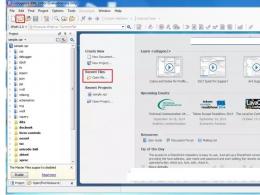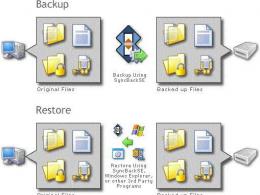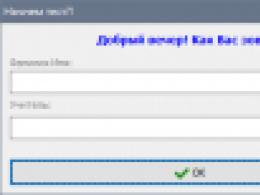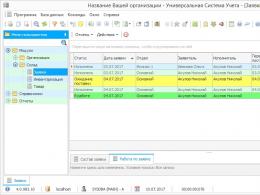Сақтық көшірме бағдарламасын жүктеп алыңыз. Exiland Backup Free, файлдардың сақтық көшірмесін жасау және синхрондау бағдарламасы
Деректердің сақтық көшірмесін жасау мәселесін әркім өзінше шешеді: кейбіреулер бұл үшін сыртқы HDD пайдаланады, басқалары ықшам дискілер мен DVD дискілеріне маңызды нәрсенің бәрін көшіреді, кейбіреулері файлдар мен қалталарды уақытында тастайтын «қосымша» ішкі қатты дискі болғанды қалайды. уақытқа. Бірақ, жалпы алғанда, сақтық көшірме жасау мәселесі маңызды деректердің көшірмесін қай жерде жасау керек емес, оны жасауды есте сақтау болып табылады. Компьютерде жұмыс істейтін әрбір адамның маңызды файлдары бар, олар жиі өзгертіліп, толықтырылады. Бұл Excel электрондық кестелері, Word құжаттары, әртүрлі бағдарламалардың параметрлерін сақтайтын файлдар болуы мүмкін - диск каталогының дерекқорынан пайдаланушы шолғышының профильдеріне дейін. Мұндай файлдар Интернеттен гигабайттармен жүктеп алынатын және сақтық көшірме медиасына жазылған фильмдерге, бейнелерге, музыкаға және басқа деректерге қарағанда әлдеқайда құнды. Дискіге жүктеп алғаннан кейін фильмді жазу қарапайым мәселе. Бірақ үнемі өзгеріп отыратын жұмыс файлдарының көшірмелерін күнделікті жасау өте қиын міндет болып табылады және аз адамдар сақтық көшірме жасау қажеттілігін үнемі есіне түсіріп, оны жасайды. Бүгінгі шолуда біз маңызды деректердің көшірмесін үнемі сақтауды есте сақтау қажеттілігін жоққа шығаратын бағдарламаларды қарастырамыз. Оның үстіне біз олардың тек еркін мәртебесі барларына ғана тоқталамыз.
Әзірлеуші: Жұмыс үстелінің бағдарламалық құралыТарату көлемі: 10 Мб
Таратылуы: тегін
File Backup Watcher Free - сол компания шығарған коммерциялық қызметтік бағдарламаның жеңілдетілген нұсқасы. Тегін нұсқада бірнеше мүмкіндіктер бар, бірақ кейбіреулер үшін олар жеткілікті болуы мүмкін. Бағдарлама интерфейсі үш қойындымен ұсынылған, оның көмегімен оның негізгі функциялары - «Сақтық көшірме», «CD/DVD рекордері» және ZIP туралы қорытынды жасауға болады. Сонымен, деректердің сақтық көшірмесін жасаудан басқа, бағдарлама оптикалық тасымалдағышқа жазып, ZIP мұрағаттарымен жұмыс істей алады. Дегенмен, үш негізгі функцияның барлығы бөлек. Басқаша айтқанда, файл көшірмелерін автоматты түрде қысу және оларды дискіге жазу үшін бағдарламаны конфигурациялай алмайсыз.
Бағдарламаның сақтық көшірмесін жасау үшін профиль жасау керек. Қадамдық шебер сізді параметрлерде шатастыруға мүмкіндік бермейді - алдымен профильдің атауы таңдалады, содан кейін қалта, көшіргіңіз келетін файлдар көрсетіледі. Бұл жағдайда кірістірілген каталогтарды ескеру қажеттігін көрсетуге болады. Осыдан кейін сақтық көшірмелер сақталатын қалта таңдалады. File Backup Watcher Free бағдарламасы CD/DVD дискісіне немесе желілік дискіге сақтық көшірме жасау мүмкіндігін қамтамасыз етпейді, сондықтан мұндай қалтаны тек жергілікті дискілердің бірінде орналастыруға болады. Компьютерге қосылған USB дискісі де құрылғылар тізімінде жоқ. Шебердің соңғы қадамы тапсырмаларды жоспарлаушыны конфигурациялайды. Оның параметрлерін көру үшін автоматты көшіру әдісін таңдау керек. Жоспарлаушы өте ыңғайлы жасалған: әр айдың, аптаның күні, күні, сағаты және минутына өз түймесі бар. Қажетті түймелерді басу арқылы файлдардың көшірілетін уақытын көрсетуге болады.
Профиль жасалғаннан кейін оның аты бағдарламаның бірінші қойындысында көрсетіледі. Профиль үшін автоматты көшіру әдісі таңдалған болса да, бағдарлама құралдар тақтасындағы түймені немесе F5 пернесін пайдаланып тапсырманы қолмен бастауға болады. Профильдерді ыңғайлырақ басқару үшін бағдарлама оларды қалталарға ұйымдастыру мүмкіндігін береді. Рас, қалта атауын басу арқылы барлық профильдерді іске қоса алмайсыз - бұл үшін қалтаны ашып, барлық профиль атауларын таңдау керек. File Backup Watcher Free бағдарламасы кесте бойынша іске қосылуы тиіс тапсырмаларды жасаған болсаңыз, бағдарламаны науаға орналастыруға болады және ол көрсетілген режимде дыбыссыз жұмыс істейді. Бағдарлама белсенді болған кезде оның белгішесі сұр-жасыл болады. Тапсырмаларды орындауды уақытша кейінге қалдыру қажет болса, жай ғана белгішені басып, мәзірден «Кідірту» пәрменін таңдауға болады. Белгіше сұр-қызылға айналады және операция кідіртіледі. Сақтық көшірме жасау кезінде File Backup Watcher Free бағдарламасы түпнұсқа каталогтың көшірмесін оның атына көшіру күні мен уақытын қоса отырып, көрсетілген қалтаға орналастырады. Қайтадан көшіру кезінде бағдарлама басқа атаумен жаңа қалтаны жасайды. Осылайша, ескі сақтық көшірмелерді жою міндеті пайдаланушының иығына түседі - біраз уақыттан кейін олардың саны тым көп болуы мүмкін. Сақталған көшірмелерді DVD дискісіне қолмен жазу немесе оларды мұрағаттау қажет. Екі қойындыда - «CD / DVD рекордері» және ZIP - файл менеджері бар. Мұрағаттауыш қойындысында оның жалғыз панелі бар - файлдарды таңдау арқылы оларды құралдар тақтасындағы түймелер немесе контекстік мәзірдегі пәрмендер арқылы буып-түюге немесе ашуға болады.
Дискілерді жазуға арналған қойындыда файл менеджері екі панельмен ұсынылған - біріншісінде қатты дискідегі барлық файлдар көрсетіледі, екіншісінде файлдар мен қалталарды оған сүйреп апару арқылы дискінің мазмұнын қалыптастыруға болады. тінтуірмен. File Backup Watcher Free дискілерді жазып қана қоймай, сонымен қатар ISO файлдарын жасай алатынын ескеру маңызды.
Жалпы, шектеулі функционалдылыққа қарамастан, File Backup Watcher Free өте ыңғайлы және қарапайым сақтық көшірме шешімі болып табылады. Бұл файлдардың көшірмелерін екінші қатты дискіде сақтауға дағдыланған кез келген адамға қауіпсіз түрде ұсынылуы мүмкін. Негізгі қатты диск істен шыққан жағдайда, сіз міндетті түрде бағдарламаның жұмысын бағалайсыз.
Әзірлеуші: ree-backup.info/back2zip.htmlТарату көлемі: 535 Кб
Таратылуы: тегін
Бұл бағдарламада керемет жылдам орнату (барлық процесс бірнеше секундты алады) және жанды сипатқа ие. Орнатқаннан кейін бірден Back2zip ең маңызды файлдарды «Менің құжаттарым» қалтасында сақтайды деп есептей отырып, жаңа сақтық көшірме тапсырмасын автоматты түрде жасайды. Сонымен қатар, бағдарлама F дискісінде MyBackup қалтасын жасайды (егер сізде жоқ болса, ол басқасын таңдауы мүмкін) және бірден оған «Менің құжаттарым» каталогының мазмұнын көшіруді бастайды. Back2zip белсенді жұмыс істеп тұрғанын науа белгішесінің анимациясынан білуге болады. Бір сөзбен айтқанда, бағдарламаны іске қосқаннан кейін жасалатын бірінші нәрсе - автоматты түрде жасалған тапсырманы жою. Back2zip «сіз оны оңай елестете алмайсыз» принципіне негізделген. Мұнда таныс шеберлер жоқ - барлық әрекеттерді бағдарламаның негізгі терезесінде тікелей орындауға болады. Алдымен, «Қалтаны қосу» түймесін басу арқылы мазмұны бақыланатын қалта көрсетіледі (оны файл менеджерінен жай сүйреп апару арқылы да қосуға болады), содан кейін «Қалтаны таңдау» түймесін пайдаланып, қалта таңдалады. көшірмелері сақталады. Ол тек жергілікті дискіде ғана емес, желілік дискіде де орналасуы мүмкін. USB дискілеріне де қолдау көрсетіледі.
Бағдарламаны әзірлеушілер құжаттамада дұрыс атап өткендей, «бағдарламаны орнатудың үшінші қадамы жоқ», алғашқы екеуінен кейін ол жұмыс істеуге дайын. Қарапайымдылықтың, дегенмен, кемшілігі бар. Біріншіден, көшірмелерді сақтауға арналған бір ғана қалта болуы мүмкін және оны өзгертсеңіз, ол барлық тапсырмалар үшін өзгереді. Екіншіден, сақтық көшірме тек бір тапсырма үшін іске қосылмайды - барлығы бірден орындалады. Back2zip бағдарламасында көшірмелерді сақтау аралығын таңдауға болатын тапсырмаларды жоспарлаушы бар - 20 минуттан 6 сағатқа дейін. Бұған қоса, сіз бағдарламаның жұмыс уақытын шектей аласыз, мысалы, оның көшірмелерін түнде ғана жасауға рұқсат етіңіз.
Көшірмелерді жасау параметрлеріне назар аударған жөн. Біріншіден, Back2zip файлдарды ZIP пішімінде мұрағаттай алады және пайдаланушы тіпті қысу деңгейін таңдай алады.
Екіншіден, бағдарлама алдыңғы көшірмелерді сақтай алады. Оның параметрлерінде файлдардың көшірмелері сақталатын уақытты көрсетуге болады - бір күннен екі аптаға дейін. Таңдалған кезеңнен асқан барлық көшірмелер автоматты түрде жойылады. Қаласаңыз, ерте көшірмелерді сақтау мүмкіндігін өшіре аласыз, содан кейін ескі файлдар әр жолы жаңаларымен ауыстырылады. Барлық тапсырмалар бір қалтада сақталғанына қарамастан, оларда шатастыруға болмайды. Back2zip келесідей жұмыс істейді: деректерді көшіру үшін таңдалған каталогта ол көшірілген қалтамен бірдей атауды қалтаны жасайды. Онда каталог жасалады, оның аты ағымдағы күннен тұрады және файлдар оған орналастырылған. Параметрлерде алдыңғы көшірмелерді сақтауды таңдасаңыз, күні бар бірнеше қалта бар. Жалпы алғанда, бағдарлама өте жақсы әсер қалдырды: интерфейс қарапайым және ыңғайлы, файлдарды мұрағаттау және ескі көшірмелерді автоматты түрде жою мүмкіндігі бізді қуантты.
Әзірлеуші: thecopier.narod.ruТарату көлемі: 1,5 Мб
Таратылуы: тегін
Көшірме құрылғысы үш бөлек қызметтік бағдарламадан тұрады, бұл бастапқыда біраз шатастырады. Олардың біріншісі резервтік тапсырмаларды құрастыруға жауап береді, екіншісі олардың орындалуына жауап береді, үшіншісі бағдарлама параметрлерін қамтиды. Үш утилитаның әрқайсысын бөлек іске қосуға болады. Бағдарламаны орнатқаннан кейін сіз танысатын бірінші компонент - «Тапсырмалар редакторы». Оның көмегімен тапсырмалар құрастырылады, яғни нені, қайда және қашан көшіру керектігі көрсетіледі. «Жұмыс редакторындағы» жұмыс нәтижесі Dat кеңейтімі бар деректер қоры файлы болып табылады, ол сақталады, содан кейін Көшіргіштің негізгі модуліне жүктеледі. Тапсырма өңдегішінің терезесі төрт қойындыны қамтиды. Алдымен тапсырманың атын таңдау керек, содан кейін «Мұрағат» қойындысында көшірмелерін сақтағыңыз келетін файлдар мен қалталарды қосыңыз. Бір тапсырмада файлдар мен қалталардың толық тізімі болуы мүмкін, сонымен қатар тұрақты өрнектерді пайдалануға болады. Мысалы, doc кеңейтімі бар қалтадағы барлық файлдарды көшіру үшін Drive:Folder:*.doc жолын қосыңыз. Сіз сондай-ақ ерекше жағдайларды пайдалана аласыз. Бұл қалта әртүрлі типтегі файлдарды қамтыса және бір немесе екі түрден басқа барлығын көшіру қажет болса ыңғайлы. Ерекшеліктер *.exe пішіміндегі арнайы өрісте көрсетілген. «Толық тізімге қолдану» құсбелгісін алып тастамасаңыз, олар көшіру үшін таңдалған барлық қалталар үшін жарамды болады.
Сол қойындыда файлдардың көшірмелері сақталатын мұрағаттың атын және оған дискідегі жолды көрсету керек. Атауды маска арқылы жасауға болады. Атаудағы *Y төрт цифр пішіміндегі жылды білдіреді, *y — соңғы екі цифр форматындағы жыл, *М — ай, *D — күн, т.б. (барлық қол жетімді маскалар мен олардың мәндерін анықтамалық файлдан табуға болады). Мұрағат атауы қойылмалы таңбалардың кез келген комбинациясын қамтуы мүмкін. Мысалы, сақтық көшірме 11 қазанда орындалса, *D*M.zip маскасын пайдаланатын сақталған мұрағат 1110.zip деп аталады. «Көшірмелер» қойындысы маңызды файлдарды көшіргіңіз келетін қалталарды таңдауға арналған. Бірнеше қалталарды (компьютердің қатты дискілерінде немесе жергілікті желіде орналасқан) таңдап, әрқайсысы үшін сақтау жиілігін көрсетуге болады. Көшірмелерді күнделікті немесе аптаның белгілі күндерінде жасауға болады. Тақ/Жұп опциясын таңдасаңыз, сақтық көшірмелер тақ және жұп күндері әртүрлі қалталарға сақталады. «Қосымша көшірмелер» қойындысында сіз бұрын сақталған мұрағаттарды көшіргіңіз келетін қалталарды көрсете аласыз. Осылайша, біз қосарланған деректерді сақтаумен айналысамыз - алдымен негізгі файлдар қауіпсіз жерге көшіріледі және мұрағатқа орналастырылады, содан кейін осы мұрағат үшін көшірме жасалады. Мұндай көшірмелерді әр аптаның, айдың, тоқсанның немесе жылдың соңында жасауға болады. Қажет болса, түпнұсқа мұрағатты автоматты түрде жоюға болады. «Пәрмендер» қойындысында сақтық көшірмеге дейін немесе кейін орындалатын әртүрлі әрекеттерді орнатуға болады. Командалар сыртқы немесе ішкі болуы мүмкін. Ішкі файлдарға файлдарды көшіру, жылжыту, атын өзгерту және жою кіреді, ал сыртқыларына әртүрлі қолданбаларды іске қосу кіреді. Тапсырма бойынша жұмысты аяқтағаннан кейін ол сақталады, содан кейін ол Көшіргіштің негізгі модулінде ашылады. Мұны тек бір рет жасау керек - содан кейін бағдарлама файлға жолды есте сақтайды және оны автоматты түрде ашады. Айта кету керек, бір деректер файлында бірнеше тапсырмалар болуы мүмкін, олардың әрқайсысында өз мұрағат параметрлері, ол сақталатын қалталар және т.б. Бағдарламаның негізгі терезесінен сақтық көшірмені қолмен бастауға, есепті көруге және басып шығаруға болады.
Есеп параметрлерін өзгерту және басқа өзгертулер енгізу үшін параметрлер терезесіне жүгіну керек. Ол көшірме орындалатын кестені анықтайды. Мұнда файлдардың көшірмелерін жасау жиілігін ғана емес, сонымен қатар тәулік уақытын таңдауға болады. Жоспарлағыш параметрлері өте икемді - демалыс күндерінен басқа барлық күндерде, аптаның немесе айдың таңдалған күндерінде, бағдарлама басталғанда күніне бір рет және т.б. көшіруге болады. Дәл сол жерде параметрлерде мұрағатты құру параметрлері көрсетілген, мысалы, қысу дәрежесі, өздігінен ашылатын мұрағатты құру, бос каталогтарды сақтау, файл атауларын кодтау. Үлкен көлемдегі деректердің сақтық көшірмесін жасауды жоспарласаңыз, бір томның өлшемін көрсету мағынасы бар. Ол, мысалы, CD өлшеміне тең болуы мүмкін. Сақтық көшірме жасалғаннан кейін бағдарламаның әрекетін таңдау мүмкіндігі де қызықты. Ол есепті электрондық пошта арқылы жіберуге, басып шығаруға, жабуға және тіпті компьютерді өшіруге болады.
Көшірме машинасының кемшіліктерінің арасында сәл шатастыратын жұмыс схемасын (бірнеше қызметті емес, бір утилита ішінде ұйымдастыру қисындырақ болар еді) және бір уақытта бірнеше деректер файлдарын жүктеу мүмкін еместігін атап өткен жөн. Басқаша айтқанда, үнемі жұмыс істеп тұруы керек бірнеше түрлі сақтық көшірме жұмыстарын жасағыңыз келсе, оларды бір деректер файлына қоюыңыз керек, әйтпесе бір DAT файлын The Copier қолданбасына, содан кейін екіншісіне үнемі жүктеуге тура келеді.
Әзірлеуші: Comodo GroupТарату көлемі: 4,5 Мб
Таратылуы: тегін
Бұл бағдарламаның функционалдығы сонша, ол көптеген коммерциялық әріптестермен лайықты бәсекелесе алады. Пайдаланушы сақтық көшірме жасау үшін әртүрлі тапсырмаларды жасауға, олардың әрқайсысын бөлек конфигурациялауға, қолмен немесе автоматты режимдерде іске қосуға мүмкіндік алады. Жаңа тапсырманы қосу терезесі резервтік жобаның толық конфигурациясы орындалатын бірнеше қойындыларды қамтиды. Деректерді сақтаудың бес режимі қол жетімді.
Қарапайым көшіруден басқа, Comodo BackUp файлдарды тасымалдауды (одан кейін түпнұсқа файлдар ескі жерде қол жетімді болмайды), ескі көшірмелерді кейіннен жоюмен көшіруді, ескі көшірмелерді жоюмен тасымалдауды ұсынады. Сонымен қатар, сақтық көшірме жоспарланбаған, бірақ нақты уақытта болатын қызықты синхрондау режимі бар. Бағдарлама бастапқы файлға өзгертулер енгізгеннен кейін бірден оның көшірмесін жасайды. Бұл режимді пайдаланған кезде жоспарлаушыны қосудың қажеті жоқ, бірақ кез келген басқа сақтық көшірме әдісін таңдаған болсаңыз, ол сізге қажет болады. Жоспарлаушы өте икемді және аптаның белгілі бір күндерінде, айларында және ай күндерінде көшіруге мүмкіндік береді. Көшірудің басталу уақыты да көрсетілген. Сонымен қатар, тапсырманы белгіленген сағаттардан кейін, бағдарлама іске қосылғанда немесе жабылған кезде мерзімді түрде орындауға болады. Comodo BackUp таңдалған қалтадағы барлық файлдарды көшіріп қана қоймайды. Жоба параметрлерінде кірістірілген қалталарды ескеру қажет пе, жоқ па, қажет болса, тапсырмадан қандай кірістірілген каталогтарды алып тастау керектігін көрсетуге болады. Сондай-ақ кейбір файлдарды олардың түрін таңдау, атрибуттарын, минималды немесе ең үлкен өлшемін көрсету арқылы алып тастауға болады. Сіз керісінше жасай аласыз, яғни ерекше жағдайларды емес, көшірілуі керек файлдар үшін маскаларды көрсетіңіз.
Деректердің сақтық көшірмелерін тек жергілікті немесе желілік дискіде ғана емес, сонымен қатар USB дискісінде, FTP серверінде сақтауға немесе CD/DVD дискілеріне жазуға болады. Ықшам дискіге жазуды таңдаған кезде, бағдарлама дыбыс белгісін орнатып, дискіге әлдеқашан жазылған деректерді өшіре алады.
Параметрлер қойындысында файлдардың көшірмелерін сақтауға қатысты өте маңызды параметрлер орнатылады. Comodo BackUp толық сақтық көшірме режимінде де, қосымша режимде де жұмыс істей алады. Бірінші жағдайда, тапсырма орындалған сайын деректер толығымен көшіріледі. Қосымша сақтық көшірме жасау жағдайында деректердің толық көшірмесі тек бірінші рет жасалады, содан кейін тек алдыңғы сақтық көшірмеден кейін өзгерген файлдардың сақтық көшірмесі жасалады.
Әртүрлі деректермен жұмыс істегенде, жиі файлдың ескі көшірмесін қалпына келтіру қажет болады, себебі маңызды ақпарат кездейсоқ қайта жазылған, жойылған немесе жаңасында өңделген. Сондықтан бірнеше сақтық көшірмелерді сақтау мағынасы бар. Олардың саны Нұсқа саны өрісінде көрсетіледі. Файлдарды түпнұсқа түрінде көшіруге немесе ZIP мұрағатына буып алуға болады. Comodo BackUp файлды ашу үшін сығу дәрежесін таңдауды, сондай-ақ құпия сөзді қосуды қолдайды. Ыңғайлы болу үшін мұрағат атауында күн мен уақыт сияқты айнымалы деректерді пайдалануға болады. Бұл сақтық көшірмелер сақталатын қалтаның атына да қатысты. Comodo BackUp тапсырмаларының орындалуын басқа қолданбаларды іске қосумен байланыстыруға болады. Мысалы, сақтық көшірме жасалғанға дейін немесе ол аяқталғаннан кейін бірден іске қосылуы керек қолданбаны таңдауға болады. Барлық сақтық көшірме опциялары дұрыс енгізілгеніне көз жеткізу үшін тапсырманы Сынақ қойындысында тексеруге болады. Кейбір деректер жетіспесе, мысалы, көшірмелерді сақтау орны көрсетілмеген болса, бағдарлама тиісті хабарламаны көрсетеді және қатені түзете аласыз.
Қорытынды
Тегін сақтық көшірме жасау бағдарламалық құралының ішінен өзіңізге ыңғайлысын оңай таңдауға болады. Шолуда қаралған қолданбалардың ішінде File Backup Watcher Free 2.8 ең аз сақтық көшірме опцияларына ие, бірақ бұл бағдарламада ықшам дискілерді жазуға және ISO файлдарын жасауға арналған құралдар бар. Back2zip - көшіру үшін маңызды файлдар көп болмаса, жақсы шешім. Бұл жағдайда тапсырмаларды жеке орындау және әртүрлі тағайындалған қалталарды таңдау мүмкін еместігімен байланысты шектеулер маңызды болып көрінбейді. Көшірме машинасында аздап шатастырылған жұмыс схемасы бар, бірақ ол деректердің үлкен көлемінің сақтық көшірмелерін ұйымдастыруға мүмкіндік береді. Бір дерекқор ішінде бірнеше жұмысты жасау арқылы олардың әрқайсысы үшін көшіру опцияларын орнатуға болады. Айта кету керек, деректер мұрағатының қосымша көшірмесін жасау мүмкіндігі. Соңында, Comodo BackUp - бұл сақтық көшірме жасаудың кәсіби шешімі. Бұл бағдарлама көшірмелерді FTP серверіне жүктеп салуға және ықшам дискілерге жазуға және олардың атрибуттарына, өлшеміне және түріне қарай сақтық көшірме жасау үшін файлдарды таңдау мүмкіндігіне ие.Кез келген компьютер пайдаланушысы оны әдеттегі әдістермен қалпына келтіру мүмкін болмаған кезде қателерден және тіпті маңызды сәтсіздіктерден ешқандай жүйенің иммунитеті жоқ екенін анық біледі. Ол үшін қатты дискілердің және логикалық бөлімдердің сақтық көшірмелерін жасауға мүмкіндік беретін утилиталарды қамтитын бағдарламалар әзірленді. Әртүрлі деңгейдегі күрделіліктегі ең танымал утилиталарды қарастырыңыз.
Бағдарламалар және деректерді қалпына келтіру: пайдаланудың орындылығы
Кейбір пайдаланушылар бұл қызметтік бағдарламалардың қаншалықты күшті екенін түсінбейді. Өкінішке орай, олар қателесіп, ең қарапайым нұсқа пайдаланушы файлдарын жүйелік бөлімнен басқа логикалық бөлімдерге көшіру болып табылады. Бүкіл жүйе бөлімін басқа орынға көшіруге болады деп есептейтін пайдаланушылардың тағы бір санаты бар, содан кейін сәтсіз болған жағдайда осы көшірмеден. Әттең, екеуі де қателеседі.
Әрине, бұл әдіс пайдаланушы файлдарына қатысты, бірақ бәрі де басқа логикалық көлемді ақпаратпен толтырғысы келмейді немесе USB HDD, дискілер немесе флэш-дискілер сияқты сыртқы дискіні үнемі ұстағысы келмейді, олардың сыйымдылығы анық шектелген, қолында. Деректердің үлкен көлемімен бір томнан екіншісіне көшіру уақытын да ескеру керек. Жүйе үшін де, бөлімдер үшін де сақтық көшірме жасау және қалпына келтіру бағдарламалары сәл басқаша жұмыс істейді. Әрине, көп жағдайда алынбалы құрал қажет болады, бірақ жасалған сақтық көшірме бірнеше есе аз орын алады.
Негізгі жұмыс принципі және жұмыс істеу нұсқалары
Әдетте, қазіргі уақытта танымал және кеңінен қолданылатын утилиталардың көпшілігі негізінен кескіндерді жасау және көшірілген деректерді қысу принциптерін пайдаланады. Сонымен қатар, кескіндер операциялық жүйенің көшірмелерін жасау үшін арнайы пайдаланылады, бұл күтпеген сыни ақаулықтан кейін оны кейінірек қалпына келтіруге мүмкіндік береді, ал бөлімдерді немесе пайдаланушы файлдарын көшіруге арналған утилиталар мұрағаттау түріне сәйкес қысуды қамтиды.

Брондау нұсқаларына келетін болсақ, олардың екеуі болуы мүмкін. Негізінде кез келген дерлік жүйенің сақтық көшірмесін жасау бағдарламасы сыртқы медианы (DVD, флэш-диск және т.б.) пайдалануды ұсынады. Бұл жүйені қалпына келтіру кезінде жүйелік бөлімнен емес, алынбалы құралдан жүктеуге тура келетініне байланысты. Логикалық бөлімдегі сурет танылмайды.
Тағы бір нәрсе - дискінің сақтық көшірмесін жасау бағдарламасы. Оларда қажетті ақпаратты басқа логикалық бөлімдерде сақтауға немесе қайтадан алынбалы құралды пайдалануға болады. Бірақ пайдаланылған қатты дискінің көлемі жүздеген гигабайт болса ше? Бұл ақпаратты тіпті қысылған түрде жазуға ешкім рұқсат бермейді. Сонымен қатар, егер ол, әрине, қол жетімді болса, сыртқы HDD пайдалануға болады.
Пайдаланушы файлдарын сақтау үшін дұрыс қызметтік бағдарламаны таңдауға келетін болсақ, ең жақсы шешім жоспарланған файлдардың сақтық көшірмесін жасау бағдарламасы болып табылады. Мұндай утилита белгілі бір уақыт аралығында енгізілген барлық өзгерістерді сақтай отырып, бұл әрекетті пайдаланушының араласуынсыз орындауға қабілетті. Сақтық көшірмеге жаңа деректерді қосуға болады, сондай-ақ одан ескі деректерді жоюға болады. Мұның бәрі автоматты режимде! Артықшылығы айқын - пайдаланушыға тек параметрлердегі көшіру нүктелері арасындағы уақыт аралығын орнату керек, содан кейін бәрі онсыз болады.
Жергілікті Windows сақтық көшірме бағдарламалық құралы
Сонымен, алдымен Windows жүйесінің жергілікті құралына тоқталайық. Көптеген адамдар жүйеге енгізілген Windows сақтық көшірмесін жасау бағдарламасы, жұмсақ тілмен айтқанда, өте жақсы жұмыс істемейді деп ойлайды. Негізінде, олар оны тек қызметтік бағдарлама көшірмені жасауға тым көп уақыт жұмсайтындығына және көшірменің өзі көп орын алатындығына байланысты пайдаланғысы келмейді.

Дегенмен, оның артықшылықтары жеткілікті. Өйткені, Microsoft мамандары болмаса, Windows жүйесін дұрыс қалпына келтіру үшін маңызды құрамдас бөліктермен байланысты барлық нәзіктіктер мен нюанстарды кім білуі керек? Көптеген пайдаланушылар жүйеге енгізілген құралдың мүмкіндіктерін анық бағаламайды. Өйткені, мұндай сақтық көшірме жасау және қалпына келтіру бағдарламасы жүйенің негізгі жинағына енгізілгені бекер емес пе?
Бұл қызметтік бағдарламаға қол жеткізудің ең оңай жолы - сақтық көшірме жасау және қалпына келтіру бөлімі таңдалған стандартты «Басқару тақтасы». Мұнда үш негізгі нүктені қолдануға болады: кескін жасау, дискіні жасау және параметрлерді көшіру. Бірінші және екінші қиындықтар тудырмайды. Бірақ үшіншісі өте қызықты. Жүйе құрылғының өзін алдын ала анықтай отырып, көшірмені алынбалы құралға сақтауды ұсынады. Бірақ егер сіз параметрлерді қарасаңыз, желіде көшірмені сақтауға болады, бұл «жергілікті тұрғындар» үшін өте қолайлы. Сонымен, кейбір жағдайларда мұндай жүйелік сақтық көшірме бағдарламасы Windows жүйесін осы көшірмеден кейін қалпына келтіру мүмкіндігімен сақтық көшірме жасаудың жақсы құралы болады.
Ең танымал утилиталар
Енді көптеген сарапшылардың пікірінше, бүгінгі күні пайдаланушылар арасында ең танымал болып табылатын утилиталарды қарастырайық. Біз барлық сақтық көшірме бағдарламаларын қарастыру мүмкін емес екенін бірден атап өтеміз, сондықтан танымалдық деңгейін және оларды пайдаланудың күрделілігін ескере отырып, олардың кейбіріне тоқталамыз. Мұндай утилиталардың шамамен тізімі келесідей болуы мүмкін:
- Acronis True Image.
- Нортон елесі.
- back2zip.
- Comodo сақтық көшірмесі.
- Барлығының сақтық көшірмесін жасаңыз.
- ABC Backup Pro.
- Active Backup Expert Pro.
- AppBackUP.
- Файл сақтық көшірмесін бақылау құралы тегін.
- Көшіргіш.
- Автоматты сақтық көшірме және басқалар.
Енді үздік бестікке қарап көрейік. Ескерту! Қазіргі уақытта резервтік көшірме бағдарламалары қарастырылады, негізінен жұмыс станциялары (пайдаланушы компьютерлері) үшін қолданылады. Серверлік жүйелер мен желілерге арналған шешімдер бөлек талқыланады.
Acronis True Image
Әрине, бұл бастапқы деңгейдегі бағдарламаларға жататын болса да, көптеген пайдаланушылардың лайықты табысы мен сеніміне ие болатын ең қуатты және танымал утилиталардың бірі. Дегенмен оның мүмкіндіктері өте көп.

Қолданбаны іске қосқаннан кейін пайдаланушы негізгі мәзірге кіреді, онда әрекеттің бірнеше опциясын таңдауға болады. Бұл жағдайда біз сақтық көшірме жасау және қалпына келтіру бөліміне қызығушылық танытамыз (мәзірде қосымша утилиталар бар, олар нақты себептермен қазір қарастырылмайды). Кіргеннен кейін «Мастер» іске қосылады, ол сақтық көшірме жасауға көмектеседі. Процесс барысында сіз нақты ненің көшірмесін жасағыңыз келетінін таңдай аласыз (нөлден қалпына келтіру жүйесі, файлдар, параметрлер және т.б.). «Көшіру түрі» бөлімінде «Артық» таңдаған дұрыс, себебі ол бос орынды үнемдейді. Тасымалдаушының көлемі жеткілікті үлкен болса, толық көшірме, ал бірнеше көшірме жасау үшін – дифференциалды пайдалануға болады. Жүйенің көшірмесін жасау кезінде сізге жүктеу дискісін жасау ұсынылады.
Міне, қызықты: утилита сақтық көшірме жасау жылдамдығы, уақыт және қысу тұрғысынан өте жоғары жылдамдықты көрсетеді. Мәселен, мысалы, шамамен 20 ГБ деректерді сығуға орта есеппен 8-9 минут кетеді, ал соңғы көшірменің өлшемі 8 ГБ-тан сәл артық болады.
Нортон елесі
Біздің алдымызда тағы бір қуатты утилита тұр. Әдеттегідей, бағдарламаны іске қосқаннан кейін барлық қадамдардан өтуге көмектесетін «Шебер» іске қосылады.

Бұл қызметтік бағдарлама көшірме сақталатын қатты дискіде жасырын бөлімді жасау үшін пайдаланылуы мүмкін екендігімен ерекшеленеді (және одан деректер мен жүйені қалпына келтіруге болады). Сонымен қатар, онда көптеген параметрлерді өзгертуге болады: оқуды басқару түрі, жазу түрі, қысу, бір уақытта қол жеткізуге арналған нүктелер саны және т.б. Өнімділікке келетін болсақ, сол 20 ГБ қолданбасы 7,5 ГБ-дан сәл асатын өлшемге дейін қысады, ол уақыт шамамен 9 минутты алады. Жалпы алғанда, нәтиже өте жақсы.
Back2zip
Міне, жоспарланған сақтық көшірме бағдарламасы. Оның айырмашылығы, оны орнату бір-екі секундты алады, ал іске қосылғаннан кейін ол автоматты түрде жаңа тапсырма жасайды және пайдаланушы файлдары Менің құжаттарым қалтасында сақталады деп есептей отырып, деректерді көшіруді бастайды. Өкінішке орай, бұл да басты кемшілік.

Бастапқыда тапсырма жойылуы керек, содан кейін бастапқы тағайындалған қалтаны таңдау керек. Әдеттегі мағынада «шебер» жоқ, бәрі негізгі терезеден жасалады. Жоспарлағышта көшіру аралығын 20 минуттан 6 сағатқа дейін орнатуға болады. Тұтастай алғанда, бастапқы деңгейдегі пайдаланушылар үшін ең оңай шешім.
Comodo сақтық көшірмесі
Біздің алдымызда коммерциялық өнімдермен де бәсекелесе алатын тағы бір қызықты утилита бар. Оның басты ерекшелігі - бес жұмыс режимінің және көптеген параметрлердің болуы.

Бір қызығы, утилита нақты уақыт режимінде сақтық көшірмеге енгізілген файлдардағы өзгерістерге жауап бере алады. Бастапқы файл өзгертілген және сақталған кезде қолданба дереу оның көшірмесін жасайды, сақтық көшірмедегі соңғы элементті қосады және ауыстырады. Жоспарлаушы туралы айтпағанның өзінде, көшірмелерді жасаудың басталуын бастау немесе шығу кезінде бөлек атап өтуге болады.
Барлығының сақтық көшірмесін жасаңыз
Соңында, болашақта қажет болуы мүмкін барлық нәрселердің сақтық көшірмесін бір уақытта жасауға мүмкіндік беретін басқа тегін қызметтік бағдарламаны қарастырайық.

Бұл қызметтік бағдарлама көшірмелерді сыртқы немесе ішкі медиада ғана емес, сонымен қатар желілерде немесе тіпті FTP серверлерінде сақтауға мүмкіндік беретін қызықты. Өңдеуге болатын көптеген параметрлер мен параметрлер бар, олардың ішінде төрт көшіру әдісі, сондай-ақ қолдау бар.Сонымен қатар, интерфейс өте қарапайым, ал қалталар мен тапсырмаларды көрсету «Explorer» сияқты ағаш құрылымында ұсынылған. «. Сондай-ақ, пайдаланушы көшірілген деректерді құжаттар, сызбалар және т.б. сияқты санаттарға бөліп, әрбір жобаға өз белгісін тағайындай алады. Әрине, «Тапсырмаларды жоспарлаушы» да бар, онда сіз, мысалы, көшірмелерді жасауды процессордың төмен жүктемесі кезінде ғана көрсетуге болады.
Серверлік жүйелерге арналған шешімдер
Сондай-ақ серверлік жүйелер мен желілерге арналған арнайы резервтік бағдарламалар бар. Осы әртүрліліктің ішінде ең күшті үшеуін ағартуға болады:
- Symantec Backup Exec 11d жүйені қалпына келтіру.
- Yosemite Backup Standard Master Server.
- Shadow Protect Small Business Server Edition.

Мұндай утилиталар шағын бизнес үшін жақсы резервтік құрал болып саналады. Бұл ретте нөлден қалпына келтіру желіде орналасқан кез келген жұмыс станциясынан орындалуы мүмкін. Бірақ ең бастысы, сақтық көшірме тек бір рет жасалуы керек, барлық кейінгі өзгерістер автоматты түрде сақталады. Барлық қолданбаларда «Explorer» интерфейсі бар және желідегі кез келген терминалдан қашықтан басқаруды қолдайды.
Кейінгі сөздің орнына
Мұнда жүйенің де, файлдардың да сақтық көшірмелерін жасауға, содан кейін оларды жасалған көшірмелерден қалпына келтіруге мүмкіндік беретін барлық деректердің сақтық көшірмесін жасау / қалпына келтіру бағдарламалары қарастырылғанын қосу керек. Дегенмен, берілген бағдарламалар туралы қысқаша ақпарат көптеген адамдарға оның қалай жұмыс істейтіні және мұның бәрі не үшін қажет екендігі туралы түсінік беретін сияқты. Белгілі себептерге байланысты біз дұрыс бағдарламалық құралды таңдау мәселесін ашық қалдырамыз, өйткені ол пайдаланушының немесе жүйелік әкімшінің қалауына байланысты.
Вирустар мен бағдарламалық құрал қателерінен, аппараттық құралдың ақаулығынан немесе адам қателігінен файлдарыңызды жұқтыратын көптеген ықтимал қауіптер бар.
Бұл одан да нашар болуы мүмкін - мысалы, жеке фотосуреттерді, музыкалық кітапхананы, маңызды бизнес құжаттарын жоғалту - шынымен құнды болуы мүмкін нәрсе. Сондықтан компьютердің сақтық көшірмесін автоматты түрде жасау қажет.
Мұны өзіңіз жасау өте қиын, бірақ дұрыс бағдарламалық жасақтамамен бұл сіз ойлағаннан әлдеқайда оңай болады. Қолма-қол ақшасыз, өйткені кейбіреулері бар тегін дискінің сақтық көшірмесін жасау және клондау бағдарламасы.
Қаласаңыз, құжаттарыңыздың мазмұнын көшіріңізбір жерде , бір дискіні екіншісіне клондау, немесе бүкіл жүйенің сақтық көшірмесін жасаңызМен көмектесетін көптеген бағдарламаларды таптым.
Әрекет сақтық көшірмесі
Action Backup - үй және жұмыс компьютерлеріне арналған ең жақсы жоспарланған файлдар. Бағдарлама өте ыңғайлы, өйткені ол пайдаланудың қарапайымдылығын, сонымен қатар сақтық көшірмелерді орындауға арналған кең функционалдылықты біріктіреді. Action Backup көмегімен сіз мыналарды аласыз: толық, дифференциалды, қосымша сақтық көшірмелерді қолдау, сақтық көшірмелерді FTP серверлеріне автоматтандырылған* сақтау, CD/DVD, қашықтағы желі ресурстары, zip64 пішімін қолдау, «көлеңкелі көшірме» функциясын қолдау, Windows қызметінде жұмыс режимі *, алдыңғы (ескірген) мұрағаттарды автоматтандырылған жою*, электрондық поштаға есеп жіберу және тағы басқалар (функционалдық толық сипаттамасы әзірлеушінің ресми сайтында бар).
Action Backup жаңадан бастағандар үшін де, тәжірибелі пайдаланушылар үшін де өте қолайлы, бұл оны үйдегі компьютерлердегі, сондай-ақ жұмыс станциялары мен серверлердегі файлдардың сақтық көшірмесін жасауға тамаша құрал етеді.
* - тек ақылы нұсқада қол жетімді. Ресми веб-сайтта нұсқаны салыстыру бар.
Aomei Backupper
Сақтық көшірме бағдарламалық құралын ұнатсаңыз, Aomei қарапайым интерфейсі бар. Сақтық көшірмесі жасалатын дискіні немесе бөлімді, тағайындалған дискіні таңдап, түймесін басыңыз Сақтық көшірмешібейнесін жасайды.

Қажет болса, бағдарламада жеткілікті жақсы құралдар бар. опциялары бар сақтық көшірмелерді шифрлау немесе қысу. Сіз жасай аласыз жылдамдықты арттыру үшін қосымша немесе дифференциалды резервтік көшірмелер. Сіз істей аласыз жеке файлдар мен қалталарды немесе бүкіл кескінді қалпына келтіріңізтіпті дискілер мен бөлімдерді клондау құралдары бар.
Өкінішке орай, сіз не істей алмайсыз Жоспарланған сақтық көшірме- оларды қолмен іске қосу керек. Бірақ басқаша Aomei Backupperкөптеген мүмкіндіктері бар тамаша құрал, бірақ сонымен бірге пайдалану оңай.
EASEUS Todo сақтық көшірмесі тегін
Коммерциялық өнімдердің көптеген тегін (жеке пайдалануға арналған) бағдарламалары сияқты, EASEUS Todo сақтық көшірмесі тегінбірнеше шектеулері бар - бірақ пакетте әлі де көптеген адамдар үшін жеткілікті мүмкіндіктер бар.
Бағдарлама қолмен немесе жоспарланған сияқты файлды да, файлға негізделген сақтық көшірмені де іске қоса алады. Сіз жұмыс істей аласыз ба толық немесе қосымша сақтық көшірмелер.

Жазу жылдамдығын шектеу мүмкіндігі сақтық көшірменің жүйе өнімділігіне әсерін азайтады. Бұл қалпына келтіру дискі бағдарламасы арқылы жеке файлдарда немесе қалталарда немесе бүкіл кескінде мүмкін болады. Сондай-ақ дискілерді клондау және пішімдеу құралдары бар.
Теріс жағы, сіз шифрлаусыз, дифференциалды сақтық көшірмені алмайсыз және тек дискіге негізделген Linux (Windows PE емес) аласыз. Бірақ EASEUS Todo Backup Free әлі де біз үшін тамаша бағдарлама болып көрінеді.
Сақтық көшірме жасау және қалпына келтіруді қайталаңыз
Сақтық көшірме жасау және қалпына келтіруді қайталаңыз —
айырмашылығы бар визуализацияның сақтық көшірмесін жасау құралы болып табылады. Бағдарламаны орнатудың орнына үлкен (249 МБ) ISO файлын жүктеп алу керек және оны ықшам дискіге немесе USB дискісіне жазыңыз. Содан кейін қатты дискінің сақтық көшірмесін жасап, оларды кейін қалпына келтіре алатын қарапайым құралды іске қосу үшін одан жүктеп алыңыз.
Сондай-ақ қалпына келтіру құралы, тіпті компьютер мәселесі бойынша көмек сұрау керек болса, веб-шолғыш бар.

Бағдарлама пайдаланушыға өте ыңғайлы емес. Сақтық көшірмелерді жоспарлау мүмкін емес, олардың барлығын қолмен бастау керек және опциялар өте аз.
Бірақ оны пайдалану оңай және барлығына тегін, сондықтан кейде сақтық көшірмені іске қосқыңыз келсе, оны бағдарламалық құралды орнатпай кез келген компьютерде пайдалануға болады, онда бұл сізге арналған өнім.
Cobian сақтық көшірмесі
Cobian сақтық көшірмесікөптеген мүмкіндіктері бар бағдарламалық құралдың сақтық көшірмесін жасаудың тамаша құралы. Толық, дифференциалды және қосымша сақтық көшірмелерді аласыз, мысалы; ZIP немесе 7zip қысу, AES 256 биттік шифрлау; сүзгілерді қосу және шығару; жоспарлаушы, сақтық көшірме немесе FTP серверлері, және тізім жалғасуда. Бағдарламаның әрбір аспектісі өте теңшеуге болады (сіз реттеуге болатын 100-ден астам параметрлер бар).

ДК немесе сақтық көшірме жасау, жаңадан бастағандар үшін бұл өте қиын болады. Егер сіз тәжірибелі болсаңыз, сізге құралдардың саны ұнайды Cobian сақтық көшірмесісақтық көшірме жасау процесінің барлық аспектілерін басқаруға мүмкіндік береді.
Macrium Reflect тегін
Ең танымал тегін (үйде қолдануға арналған) дискіні бейнелеу бағдарламаларының бірі, Macrium Reflect тегінинтерфейс арқылы функциялардың негізгі жиынтығын пайдалану оңай.
Бағдарламада қосымша немесе дифференциалды сақтық көшірмелер жоқ. Сіз шифрлауды немесе құпия сөзді қорғауды алмайсыз. Бұл сақтық көшірме жасауды өте оңай етеді (бастапқы дискіні таңдап, қысу коэффициентін орнатыңыз, орындалды).

Жоспарлаушы бар; Кескіндерді Windows Explorer шолғышына орнатуға немесе оларды Linux және екеуінен де толығымен қалпына келтіруге болады Windows PE қалпына келтіру дискілері. Және жалпы Macrium Reflect тегінҚарапайым, бірақ сенімді кескіннің сақтық көшірмесін жасау құралын қалайтындар үшін тамаша таңдау.
DriveImage XML
Жеке пайдалануға тегін, DriveImage XMозық бәсекелестерге оңай балама болып табылады. Сақтық көшірме жасау бастапқы дискіні, тағайындалған орынды таңдау және (қосымша) қысу деңгейін орнату сияқты оңай.
Қалпына келтіру оңай және жалғыз маңызды қосымша - бір дискіден екіншісіне тікелей көшіру мүмкіндігі.

Басқа жерде кейбір қиындықтар бар. «Тапсырмаларды жоспарлаушы» түймесін басыңыз, сонда сіз қолмен конфигурациялау туралы нұсқаулар аласыз Windows тапсырмаларын жоспарлаушысақтық көшірмені бастау үшін. Бірақ сізге тек негізгі визуализация құралы қажет болса, беріңіз DriveImage XMLтұтқа.
Fbackup
Fbackupжеке және коммерциялық пайдалану үшін тегін файлдардың сақтық көшірмесін жасаудың жақсы құралы. Интерфейс қарапайым және түсінікті, сонымен қатар бірқатар мүмкіндіктер бар.
Плагиндер бір рет басу арқылы жеке бағдарламалардың сақтық көшірмелерін жасауға мүмкіндік береді; сүзгілерді қосу және шығару үшін қолдау бар; және сіз барлығын қыспай көшіретін «Айна» сақтық көшірмелерін іске қоса аласыз (бұл файлдарды қалпына келтіруді өте оңай етеді).

Сығымдау соншалықты жақсы емес (бұл әлсіз Zip2) және жоспарлаушы да басқа бағдарламаларда көретінге қарағанда қарапайым. Бірақ сіздің қажеттіліктеріңіз қарапайым болса Fbackupсізге сәйкес келуі керек.
Сақтық көшірме жасаушы
Алдымен жеке пайдалану үшін тегін BackupMakerқосымша немесе толық сақтық көшірмелері бар, жоспарлау, қысу, шифрлау, сүзгілерді қосу және шығару және т.б. бар кез келген басқа сақтық көшірме файлы құралы бағдарламасы сияқты көрінеді.
Бірақ қызықты қосымшалар FTP серверлеріне онлайн сақтық көшірмелерін қолдауды қамтиды және орындаған кезде сақтық көшірме автоматты түрде USB құрылғысы қосылғанда.

Бағдарлама деректері де Zip файлдарында сақталады, бұл оларға қол жеткізуді өте оңай етеді. Және Сақтық көшірме жасаушышағын 6,5 Мб орнату пакетінде келеді, ол кейбір үлкен бәсекелестерге қарағанда әлдеқайда оңай басқарылады.
Егер сіз үй пайдаланушысы болсаңыз файлдың сақтық көшірмесін жасау әдісі, содан кейін сақтық көшірме жасаңыз Жасаушымінсіз болуы мүмкін.
клонезилла
Сақтық көшірме жасау және қалпына келтіруді қайталау сияқты, клонезиллаорнатушы емес: ол dos жүктеу ортасы CD немесе USB флэш-дискісінен іске қосуға болады.
Және бұл өте күшті: сіз диск кескінін жасай аласыз; кескінді қалпына келтіру (бір дискіге немесе бір уақытта бірнеше); көп басқарумен дискіні клондау (бір дискіні екіншісіне көшіру).

Сақтық көшірме жасау және қалпына келтіруді қайталау пайдаланудың қарапайымдылығына назар аударғанымен, клонезилла"бақылаусыз" сияқты қосымша опцияларды қамтамасыз ету туралы толығырақ клонезилла PXE жүктеуін пайдалану." Бұл қиын емес, бәлкім, ең жақсы тегін дискіні клондау бағдарламалық жасақтамасы, бірақ бағдарлама озық пайдаланушыларға және сақтық көшірмелерге бағытталған, жаңадан бастағандар үшін қолайлы нұсқаны тапқан дұрыс.
Paragon Backup & Recovery 2014 тегін
Жеке пайдалануға арналған тағы бір тегін бағдарлама, Paragon Backup & Recovery 2014 тегін
кейбір шектеулері бар жақсы құрал.
Негізге күшті қолдау: сіз аласыз суреттің сақтық көшірмесін жасаңыз(толық немесе дифференциалды), қысу және шифрлауоларды пайдалану алып тастау сүзгілеріне кіретінін анықтауға көмектесу үшін жасаңыз жоспарланған сақтық көшірмелертүймесін басып, жеке файлдар мен қалталарды немесе олардың барлығын қалпына келтіріңіз.

Қосымшада сақтық көшірмелерді қауіпсіз сақтауға көмектесетін бөлек бөлім бар. Сондай-ақ негізгі бөлім құралдарының жақсы жиынтығы бар.
Мәселелер бар ма? Сіз қосымша сақтық көшірмелерді алмайсыз; Дискілерді немесе бөлімдерді клондау мүмкін емес, ал интерфейс кейде өте жақсы сезілмейді. Дегенмен Paragon Backup & Recovery 20134 тегінсапалы құрал және назар аударуға тұрарлық.
Көшірме
Егер сізге онлайн сақтық көшірме қажет болса, онда Көшірмефайлдарды сақтауға қолдау көрсететін әмбебап құралдардың бірі болып табылады SkyDrive, Google Docs, FTP серверлері, Amazon S3, Rackspace Cloudfiles және WebDAV.

Бағдарлама да мүмкін жергілікті және желілік дискілерге сақтаңыз, дегенмен ол көптеген пайдалы опцияларды қамтиды (AES-256 шифрлауы, құпия сөзді қорғау, жоспарлаушы, толық және қосымша сақтық көшірмелер, сүзгілерді қосу/өшіру үшін тұрақты өрнекті қолдау, тіпті жүйеңізге әсер етуді азайту үшін жүктеп салу және жүктеу жылдамдығы шектеулері).
Сонымен, файлдарды желіде немесе жергілікті түрде сақтасаңыз, бұл бағдарлама сізге арналған.
Деректердің сақтық көшірмесін жасаудың ең жақсы бағдарламалық құралына шолу. Ең жақсы тегін және ақылы деректердің сақтық көшірмесін жасау бағдарламалық құралын жүктеп алыңыз.
Деректеріміздің тұрақты сақтық көшірмесін жасау қажет екенін бәрі біледі. Көбінесе біз бұл процедураны кейінге қалдырамыз және кейде құнды фотосуреттер мен құжаттарды қалпына келтіру мүмкін емес немесе өте қымбат болатын жағдайға тап боламыз. Мен сізге менің мақаламды оқуға 5 минут және деректердің сақтық көшірмесін сыртқы қатты дискіге немесе «бұлтта» орнату үшін 5 сақтық көшірме бағдарламалық құралының бірін орнатуға тағы 10 минут бөлуді ұсынамын. Сіз өзіңіздің өміріңіздің 15 минутын өткізгеніңізге ешқашан өкінбейсіз, өйткені мұндай қысқа уақыт фотосуреттеріңіз бен маңызды деректеріңіздің қауіпсіздігіне кепілдік береді. Әрине, сіз қажетті деректерді сыртқы медиаға қолмен сақтай аласыз, бірақ неге бұл әдеттегі процедураны бағдарламаға сеніп тапсырмасқа? Сонымен қатар, шолуда айтылған көптеген сақтық көшірме бағдарламалары мүлдем тегін.
Ең жақсы сақтық көшірме бағдарламалық құралы
EaseuSТегін сақтық көшірме жасау
Acronis True Image
Acronis өнімдері біздің елде өте танымал. Бағдарлама біршама жоғары бағаны қоспағанда, барлығына жақсы. Барлық басқа аспектілерде бұл деректердің немесе операциялық жүйенің сақтық көшірмесін жасау үшін тамаша бағдарлама.
- Толық диск немесе таңдалған аймақтың сақтық көшірмесі.
- Әмбебап қалпына келтіру- операциялық жүйенің көшірмесін тіпті басқа конфигурациялы компьютерде қалпына келтіру мүмкіндігі.
- Сақтық көшірме жасау және қалпына келтіру өте жылдам.
- Бүкіл кескінді немесе белгілі бір қалталарды немесе файлдарды қалпына келтіруге болады
Бағасы: 1 құрылғы - 1700 рубль.
R Drive кескіні

R-Drive Image - бұл шағын, бірақ қуатты дискінің сақтық көшірмесін жасау бағдарламасы. Бағдарлама бүкіл дискілерді де, жеке файлдарды да қалпына келтіре алады. Сондай-ақ, R-Drive Image көмегімен дискілерді оңай клондауға болады. Жалпы, бағдарламаның көптеген шағын, бірақ сәтті функциялары бар, бірақ оның Ресей нарығы үшін бағасы доллар бағамын ескере отырып, біршама қорқынышты.
Бағасы: 1 құрылғы - $44,95
апат жоспары

Көбінесе ақысыз сақтық көшірме жасау бағдарламалық құралының шектеулі функционалдығы бар, бірақ бұл жағдайда емес. CrashPlan бағдарламасының тегін нұсқасында әртүрлі медиаға жүйелі сақтық көшірме жасау үшін қажет нәрсенің бәрі бар, соның ішінде деректердің сақтық көшірмесін белгілі бір желілік компьютерге (мысалы, досыңыздың компьютеріне) жасаудың бірегей мүмкіндігі бар.
- Windows, Mac және Linux үшін қол жетімді
- Сақтық көшірмені басқа компьютерлерге сақтау
- Сақтық көшірмені сыртқы дискіге сақтау
- Автоматты күнделікті сақтық көшірме
- 448 биттік файлды шифрлау
Жалпы, назар аударуға лайық өте қызықты сақтық көшірме бағдарламасы.
Aomei Backupper
AOMEI Backupper Standard – бұл функционалды және пайдалануға оңай сақтық көшірме жасау және қалпына келтіру бағдарламалық құралы. Бағдарламада жүйені, дискілерді, бөлімдерді және дискіні клондау үшін сақтық көшірме жасау және қалпына келтіру үшін барлық қажетті құралдар бар. VSS технологиясының қолдауының арқасында AOMEI Backupper жүйенің және кез келген деректердің толық сақтық көшірмесін операциялық жүйе жұмыс істеп тұрған кезде де, іске қосылған процестерге ешқандай кедергі жасамай жасай алады.
Бұл бағдарлама тізімнің соңында тұрғанына қарамастан, мен оған мұқият назар аударуды ұсынамын. Бағдарлама шынымен жақсы және әмбебап қалпына келтіру функциясы маған қанша рет көмектесті - есептемеңіз.
P.S. Әмбебап қалпына келтіру (әмбебап қалпына келтіру) - әртүрлі сипаттамалары бар компьютерде жүйенің көшірмесін қалпына келтіруге және іске қосуға мүмкіндік береді.
Әрекет сақтық көшірмесі
Біздің іріктеуімізде соңғы орынды (бірақ сапа жағынан емес) отандық бағдарламашылардың дамуы алады - . Бағдарлама белсенді түрде дамып келеді және бұл өнімді шетелдік бәсекелестерден ерекшелейтін бірнеше өзіндік ерекшеліктері бар. Сатып алу алдында бағдарламаның 15 күндік сынақ нұсқасын жүктеп алуға болады.
Action Backup бағдарламасының негізгі мүмкіндіктері мыналар:
- Орнату және пайдалану оңай: бағдарламаны түсіну өте оңай, әсіресе сайттан тыс жерде орыс тіліндегі нұсқаулар бар. Бастапқы орнатудан кейін қызметтік бағдарлама қажетті деректердің жоспарланған сақтық көшірмелерін жасайды, бұл сізді деректер қауіпсіздігі туралы алаңдаудан сақтайды.
- Бай функционалдылық: Action Backup шынымен көп нәрсені жасайды - ол қашықтағы FTP серверіне және желілік дискілерге, сыртқы қатты дискілерге сақтық көшірме жасай алады, деректерді оптикалық дискілерге «қиып», «көлеңкелі көшірмелер» жасай алады, 24/365 және т.б. қызмет ретінде жұмыс істей алады. !
- Қарапайым: Action Backup жүйесі өте аз жүйе ресурстарын тұтынады және тіпті әлсіз машиналарда да жұмыс істей алады. Бұл әсіресе бюджеттік ұйымдарға қатысты, олардың көпшілігі заманауи техника паркімен мақтана алмайды.
- Өте жақсы үйлесімділік: Action Backup Windows жүйесінің кез келген заманауи нұсқасында тамаша жұмыс істейді: 7, 8, 10, Сервер және 32 және 64 биттік басылымдарды қолдайды.
Бағасы: 560-дан 960 рубльге дейін. сатып алынған лицензиялардың санына байланысты. Бағдарламаны 15 күн бойы мүлдем тегін пайдалана аласыз!
Сонымен, бүгін біз ең жақсы деректерді қалпына келтіру бағдарламаларымен таныстық. Иә, олардың тек 5-еуі бар, бірақ неге ең жақсы 10, 20, 30 жасау керек - бұл барлық бағдарламалардың функциялары дерлік ұқсас. Мен сізге тегін AOMEI Backupper Standard бағдарламасын ұсынамын. Бұл бағдарламада орыс тілінің жоқтығы сізді шатастырса, Acronis True Image-ге назар аударыңыз. Ең жақсысы, менің мақалам деректерді қалпына келтіру бағдарламасын таңдауға көмектесті деп үміттенемін.
Сақтық көшірме жасау және файлдарды қалпына келтіру үшін пайдаланылатын қолданбалардың көпшілігінде ұқсас функциялар бар. Сондықтан, бағдарламаны таңдағанда, басқа пайдаланушылардың пікірлерімен расталған оның сенімділігіне назар аудару керек. Маңызды критерий де тұтынылатын жүйелік ресурстардың мөлшері болып табылады. Қолданбалар ішкі оңтайландыруға байланысты бірдей тапсырмаларды әртүрлі уақытта орындайды. Біз редакторлар бойынша үздік үш утилитаның тізімін дайындадық.
Ыңғайлы сақтық көшірме
Сақтық көшірмелерді жасауға және олардан ақпаратты қалпына келтіруге арналған кең функционалдығы бар ақылы бағдарлама. Орнатқаннан кейінгі алғашқы 30 күн ішінде тегін тестілеу мүмкіндігі бар. Бұл уақытта пайдаланушыға қызметтік мүмкіндіктерін шектемей қызметтік бағдарлама беріледі. Handy Backup үйде пайдалануға арналған екі нұсқасы бар - Стандартты және Кәсіби, сондай-ақ үш түрлі корпоративтік нұсқасы.
Қолданбаның ыңғайлы мүмкіндігі оның барлық шығарылымдары бір орындалатын файл арқылы орнатылады. Бағдарламаның функциялары көрсетілген лицензия кілтіне байланысты өзгереді. Handy Backup негізгі мүмкіндіктерінің арасында:
- Әртүрлі типтегі резервтік көшірмелерді құру (толық, қосымша);
- Тіркеу деректерінің және Windows кітапханаларының сақтық көшірмесін жасау үшін бағдарламаны пайдалану;
- Жасалған көшірмелерді кез келген тасымалдаушыға сақтау және FTP/FTPS арқылы қашықтағы серверге жіберу;
- Танымал бұлттық қоймаларға жіберудің жеңілдетілген конфигурациясы;
- Ақпаратты шифрлау және қысу;
- Синхрондау және деректерді қалпына келтіру.

Маңызды! Қосымша сақтық көшірме – ақпаратты көшірудің заманауи тәсілдерінің бірі. Оны пайдаланған кезде қосалқы тасымалдағышқа алдыңғы көшірме жасалғаннан бері өзгертілген файлдар ғана қосылады. Бұл функцияны пайдалану деректерді өңдеуді жылдамдатуға және компьютер жүйесінің ресурстарын үнемдеуге көмектеседі.
Iperius сақтық көшірмесі
Iperius Backup – пайдаланушы деректерін сақтауға арналған кәсіби қолданба. Ол кеңейтілген теңшеу мүмкіндігімен және жасалған сақтық көшірмелерді ыңғайлы басқарумен ерекшеленеді. Бағдарлама 21 күндік сынақ мерзімімен ақылы негізде таратылады. XP-ден бастап Windows жүйесінің барлық нұсқаларында жұмыс істейді. Көлеңкелі көшірмені (VSS) қолдайды. Бұл функция пайдаланушы ашқан барлық файлдардың көшірмелерін жасайды. Оны пайдалану кезінде өзекті ақпаратты жоғалту қаупі айтарлықтай төмендейді.
Сақтық көшірме жолын қолмен көрсетуге болады. Компьютердің қатты дискілері мен сыртқы дискілердің арасында таңдауға болады. Олардан басқа, сіз Google, Microsoft, Amazon, сондай-ақ Dropbox және Azure Storage қызметтерінің танымал бұлттық қоймаларын пайдалана аласыз. Сондай-ақ FTP протоколын қолдайтын кез келген серверге деректерді жүктеп салуға болады. 
Әрбір файлдың сақталған нұсқаларының максималды саны таңдалған дискідегі бос орынмен ғана шектеледі. Дискідегі орынды үнемдеу үшін ZIP қысуын пайдалануға болады. Ақпаратты қалпына келтіру кезінде файлдар жасалған мұрағаттан автоматты түрде шығарылады.
Деректерді шифрлау үшін заманауи AES протоколы қол жетімді. Iperius Backup Windows жүйесінде орнатылған кезде, қолданбаның фондық режимде жұмыс істеуін қамтамасыз ететін арнайы қызмет қосылады. Қашықтан басқаруды жеңілдету үшін бағдарламада электрондық поштаға хабарландырулар жіберу функциясы да бар. 
Acronis True Image
Handy Backup сияқты, бұл утилита қуатты сақтық көшірме жасау құралы болып табылады. Қолданбаның қызықты ерекшелігі - «Байқап көру және шешу» режимінің болуы. Онда сіз барлық енгізілген өзгерістерді кейіннен қайтару мүмкіндігімен жаңа драйверлерді немесе бағдарламалық жасақтаманы орнатуға болады. Бұл режимді күмәнді көздерден бағдарламаларды орнату кезінде пайдалануға болады. Қолданбаны Try & Decide арқылы орнату арқылы оны кез келген уақытта жоюға және жүйедегі барлық өзгерістерді болдырмауға болады. 
True Image барлық нұсқаларында қосымша функциялар бар:
- Ақпаратты қалпына келтіруге арналған бағдарламаның кең мүмкіндіктері;
- Жүйені төлемдік бағдарламадан қорғау;
- Жүйені қалпына келтіруге арналған жүктеу дискілерін жасауға арналған құрал;
- Дискілерді және жеке бөлімдерді толық клондауға арналған утилита.
Acronis True Image-тің Android және iOS операциялық жүйелеріне арналған мобильді нұсқалары да бар. Олардың көмегімен смартфон мен планшет деректерінің сақтық көшірмесін жасауға болады. Құрылғы кескіндері Wi-Fi арқылы компьютерге немесе желіге бекітілген жадқа (NAS) жүктеледі. Сақтық көшірмелерді басқару жоғары деңгейде жүзеге асырылады: деректерді көшіру және қалпына келтіру процестерін тікелей компьютерден бастауға болады. Жалғыз шарт - мобильді құрылғы сымсыз желіге қосылуы керек. 
Назар аударыңыз! Acronis бағдарламаны тіркегеннен кейін бұлттық қоймаға бір ай тегін кіруді қамтамасыз етеді. Пайдаланушы дискілік кеңістіктің айтарлықтай көлемін алады - 1 терабайт.
Неліктен сақтық көшірмелерді көшіру және сақтау керек
Сақтық көшірме жасау қажеттілігі қазіргі заманғы сақтау құрылғыларының жетілмегендігінен туындайды. Қатты дискілердің беті механикалық тозуға ұшырайды, ал қатты күйдегі дискілер (SSD) жазу циклдерінің шектеулі санына ие. Сақтық көшірмелерді (сақтық көшірмелерді) қолмен жасауға болады. Мұны істеу үшін маңызды ақпаратты сыртқы көзге - бөлек қатты дискіге немесе онлайн жадқа үнемі тасымалдау керек. Бірақ файлдарды өзіңіз көшіру емес, деректердің сақтық көшірмесін жасау үшін арнайы бағдарламаларды пайдалану әлдеқайда ыңғайлы. Мұндай құралдардың тағы бір жалпы атауы - сақтық көшірмелерден ақпаратты қалпына келтіруге арналған бағдарламалар. 
Неліктен бізге деректерді қалпына келтіру бағдарламалары қажет
Көбінесе пайдаланушылар деректерді жоғалтпайынша сақтау қажеттілігі туралы ойламайды. Ал ақаулық орын алған кезде тым кеш болады және ақаулы дискіден ақпаратты қалпына келтіру үшін мамандарға ақы төлеуге тура келеді. Кейбір жағдайларда жоғалған деректерді қалпына келтіру мүмкін емес. Сондықтан сақтық көшірмені алдын ала жасаған дұрыс. Ол үшін ұсынылған бағдарламалардың кез келгенін пайдалануға болады.
Мұндай утилиталар маңызды файлдардың көшірмелерін жасау және үнемі жаңарту үшін қажет. Көшіру режимі мен жиілігін өзіңіз орнатуға болады. Сондай-ақ, компьютер жұмыс істемей тұрғанда сақтық көшірме жасау опциясын пайдалануға болады. Бұл режимде ақпарат компьютер қосулы, бірақ пайдаланылмай тұрғанда ғана көшіріледі. Бұл бағдарламаларда деректерді қалпына келтіру әдетте бірнеше рет басу арқылы жүзеге асырылады. Барлық сақталған ақпарат орамнан шығару жолын қолмен көрсету қажетсіз орнына қайтарылады. 
Қандай файлдарды көшіру керек
Сақтық көшірмесі жасалған каталогтарды таңдау пайдаланушының қажеттіліктеріне және сыртқы дискідегі қолжетімді дискілік кеңістікке байланысты. Алдымен ең маңызды деректердің сақтық көшірмесін жасаңыз. Мысалы, жұмыс қағаздары мен отбасылық фотосуреттер бір данада сақталады. Содан кейін медиада әлі де бос орын қалса, сіз жиі жұмыс істейтін бағдарламалардың деректерін көшіруге болады. Бұл браузер бетбелгілерінің сақтық көшірмесі немесе ойындар жасаған файлдарды сақтау болуы мүмкін.
Үйдегі медиа мұрағаттарды (фильмдер, кескіндер және музыка) көшіру бұл материалдарды Интернетте табу қиын болған жағдайда ғана орынды болады және диск бұзылса, оларды қайтадан жүктеп алу мүмкін болмайды. Медиа файлдар үлкен болғандықтан, әдетте олардың тізімін жай ғана сақтауға болады. Бұл ақпарат жоғалған жағдайда оны қайта жүктеуге көмектеседі. 
Ойындар мен бағдарламаларға келетін болсақ, әдетте олардың сақтық көшірмесін жасаудың қажеті жоқ. Орнату файлдарын әрқашан дерлік ресми сайттардан жүктеп алуға болады. Сондай-ақ орнату кезінде қолданбалар жүйе тізіліміне өзгерістер енгізетінін есте ұстаған жөн. Қалтаны бағдарламамен бірге жай ғана көшіру қалпына келтіргеннен кейін оның жұмыс істемеуіне әкелуі мүмкін. Бұл жағдайда лицензия кілттерін бөлек құжатта сақтауды ұмытпаңыз. Бұл әрекет бағдарламалық құралды қайта орнатқаннан кейін лицензияны қалпына келтіруге көмектеседі. 
Маңызды кеңес! Барлық операциялық жүйе файлдарының көшірмесін дискіде жеткілікті орын болған жағдайда ғана жасаңыз. Windows жүйесінің заманауи нұсқалары үлкен сақтық көшірмесіз ОЖ қалпына келтіру мүмкіндігін береді. Сондықтан жеке файлдарды көшіру үшін бос орынды пайдаланған дұрыс.
Сақтық көшірмелерді қайда жазу керек
Сақтық көшірмелерді бөлек құрылғыларда немесе «бұлтта» сақтауға болады - үшінші тарап компаниялары ұсынатын арнайы бөлінген онлайн сақтау орны. Бірінші әдіс оларды одан әрі қалпына келтіру үшін көбірек файлдарды жазуға мүмкіндік береді. Дегенмен, ол ақпарат сақталатын құрылғының болуын талап етеді. Екінші көшіру әдісі маңызды сақтау шектеулеріне ие. Оларды айналып өту әдетте бұлттық қызметтерге ақылы жазылымды сатып алуды талап етеді.
Деректерді үйде сақтау оларға рұқсатсыз кіруден көбірек қорғауды қамтамасыз етеді деп саналады. Дегенмен, заманауи бұлттық қоймалар күшті шифрлаумен жабдықталған. Сонымен қатар, ақпаратты серверге жібермес бұрын өз жолыңызбен қосымша шифрлауға болады. Кейбір сақтық көшірме жасау бағдарламалары бұл мүмкіндікті қолдайды. 
Бұлтты сақтау
Қызметтердің тегін нұсқалары көбінесе серверлерінде 2-ден 10 ГБ-қа дейінгі дискілік кеңістікті қамтамасыз етеді. Бұл орын компьютердегі ең маңызды деректердің сақтық көшірмесін жасап, қалпына келтіру үшін жеткілікті болуы мүмкін. Бұл сайттардың көпшілігінде ай сайынғы жазылым құны шамамен 2-5 долларды құрайды. Ақылы опцияны пайдалану бос орынды бірнеше ондаған немесе жүздеген гигабайтқа дейін, ал кейбір жағдайларда 1 терабайтқа дейін кеңейтуге мүмкіндік береді. Келесі репозиторийлер ең танымал:
- Dropbox
- Google Drive;
- OneDrive;
- iCloud;
- Cloud Mail.Ru;
- Yandex.Disk.
Үй құрылғылары
Кез келген үйдегі ақпарат құралдарына сақтау кезінде негізгі ережені орындаңыз: ол негізгі дискіден мүмкіндігінше оқшауланған болуы керек. Бұл бастапқы деректерге қол жеткізуді жоғалтқан жағдайда сақтық көшірмені жоғалтпауға көмектеседі. Мысалы, қуаттың критикалық асқынуы кезінде, егер олар әрқашан бір компьютерге қосылған болса, екі медиа да күйіп кетуі мүмкін. Қосалқы дискіні сақтық көшірме жасау кезінде ғана пайдаланған дұрыс, ал қалған уақытта оны бөлек ұстаған жөн. 
Маңызды бейне: Acronis True Image көмегімен сақтық көшірме жасау